|
Mozilla Firefox、Opera、Chrome webブラウザでは、Dr.Web Browser-Plugin のインストールはWindowsおよびLinux系OS環境でのみ可能です。 |
Dr.Web Browser-Plugin は Dr.Web Control Center の操作に使用します(システム要件 もご覧ください)。
このプラグインは サーバー インストールパッケージと一緒に配布され、インストールされます。
1.プラグインを必要とする Control Center のエレメント(アンチウイルスコンポーネントのリモートアップデーター、或いは ネットワークスキャナ)を使用する際にブラウザのリクエストによって自動的に。
2.Dr.Web Browser-Plugin インストーラを介して手動で。
Dr.Web Browser-Pluginの手動でのインストール
Dr.Web Browser-Plugin を手動でダウンロードするには
1.Dr.Web Control Center を開きます。ブラウザを使用する Dr.Web Browser-Plugin がインストールされていない場合、プラグインのインストールを薦めるメッセージがメインメニューの下に表示されます。
2.Install Dr.Web Browser-Plugin リンクに従ってください。
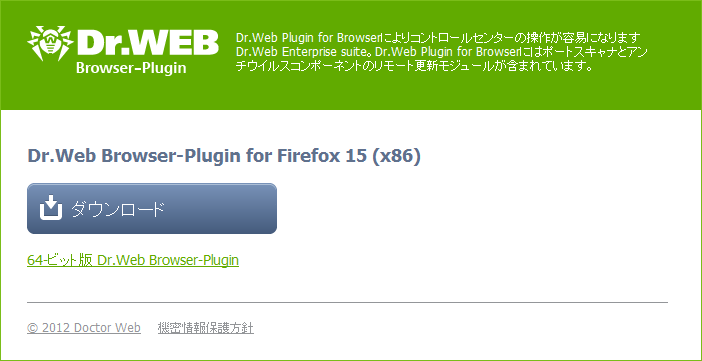
Dr.Web Browser-Pluginダウンロードセクション
3.プラグインのダウンロードセクションに、現在のブラウザのバージョンおよびダウンロード可能なプラグインビットレート(x86またはx64)が表示されます。
UNIX系システムでは、該当するOS用のディストリビューションキットをドロップダウンリストから選択することができます。
4.プラグインをダウンロード・保存するには Download をクリックします。その後、プラグインを 手動で インストールすることができます。
5.プラグインのビットレートを変更するには、ダウンロードボタン下のリンクをクリックします。その後、step 4に記載した方法でインストーラをダウンロードします。
Dr.Web Browser-Plugin を Windows にインストールするには
1.インストールファイルを起動してください。 InstallShield Wizard で 次へ をクリックします。
2.License Agreement のページで同意書をお読みください。同意してインストールを続けるには I accept the terms of the license agreement を選択し 次へ をクリックします。ウィザードを終了するには キャンセル をクリックします。
3.デフォルトインストールフォルダを変更するページが表示されます。必要に応じて Change をクリックしインストールフォルダを指定してください。 次へ をクリックします。
4.Install をクリックすると、インストールが始まります。ここから先はユーザーの操作は必要ありません。
5.インストールが終了したら 完了 をクリックします。
Dr.Web Browser-Plugin を UNIX 系OSにインストールするには
以下のコマンドを実行します。
◆deb パッケージ:
dpkg -i drweb-esuite-plugins-linux-<distribution_version>.deb
◆rpm パッケージ:
rpm -i drweb-esuite-plugins-linux-<distribution_version>.rpm
◆その他のシステム(tar.bz2およびtar.gzパッケージ):
1.ブラウザプラグインのあるアーカイブを解凍します。
2.ブラウザプラグイン用のディレクトリを作成します(無い場合)。
例として、Mozilla Firefoxブラウザの場合: mkdir /usr/lib/mozilla/plugins
3.step 1で解凍したライブラリをプラグインのディレクトリにコピーします。
例として、Mozilla Firefoxブラウザの場合: cp libnp*.so /usr/lib/mozilla/plugins
|
UNIX系OSに Dr.Web Browser-Plugin をダウンロードした後は、webブラウザを再起動してください(すでに起動している場合)。 |